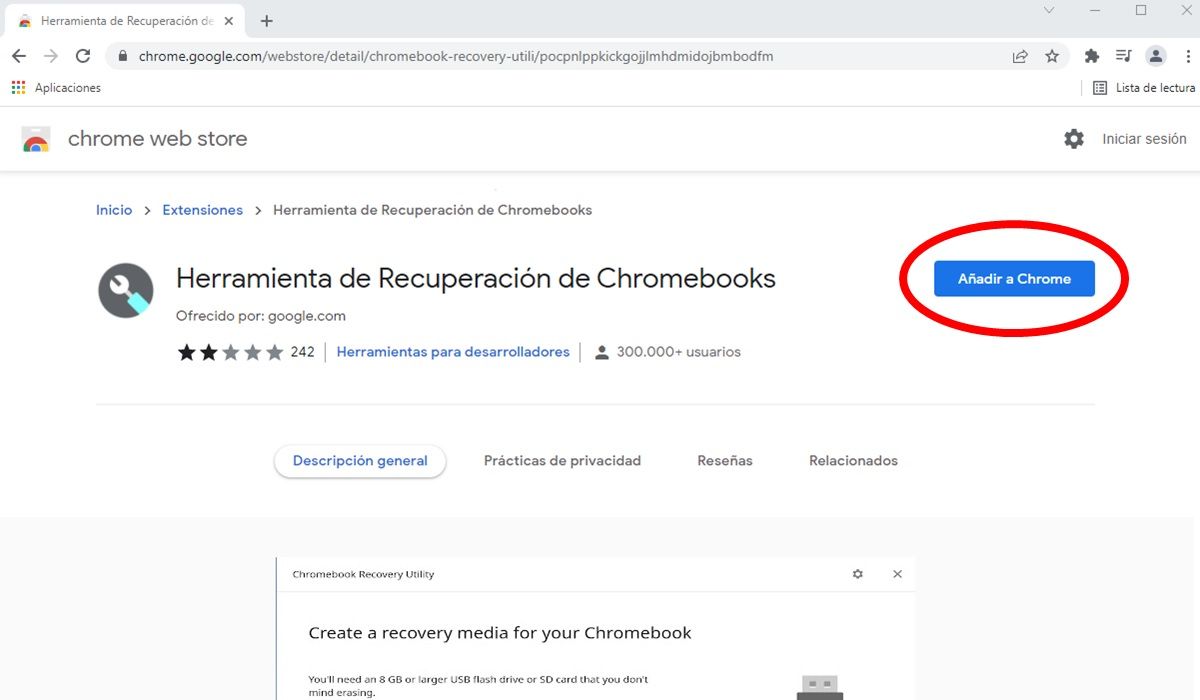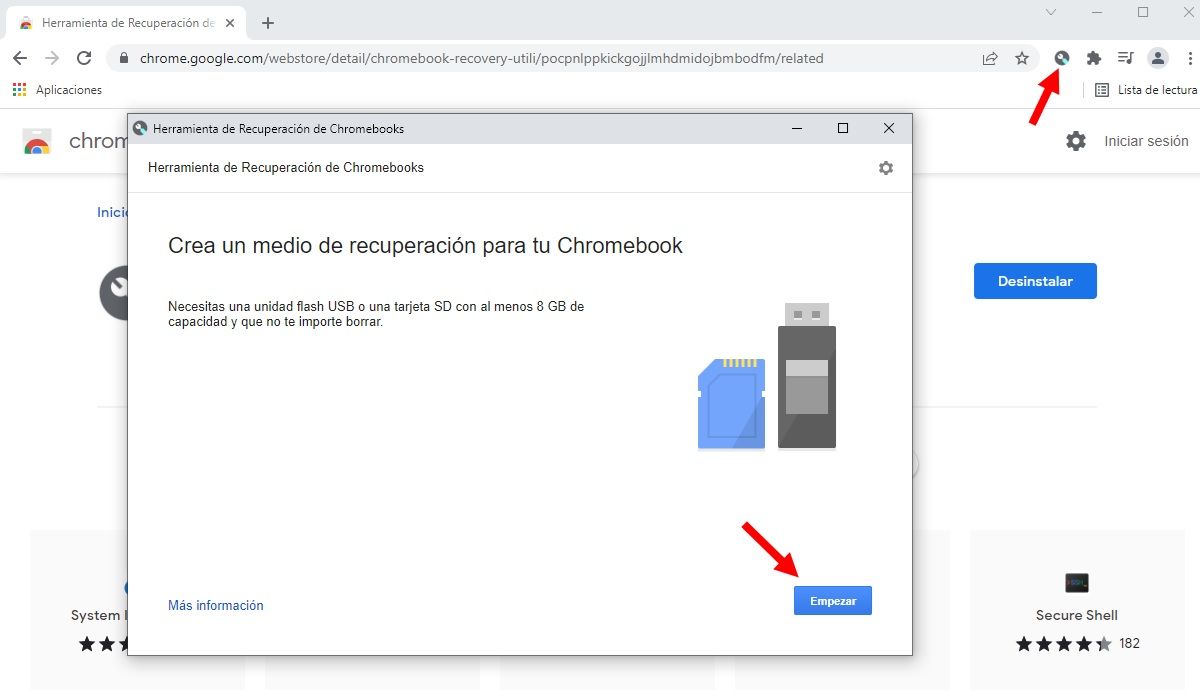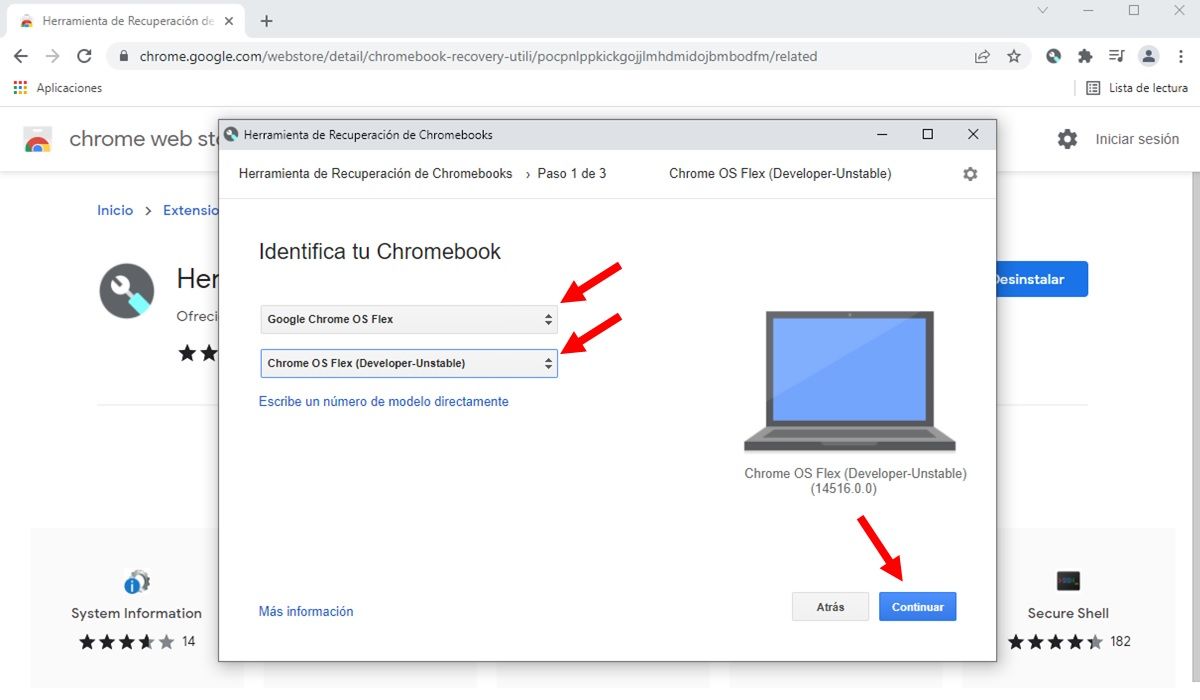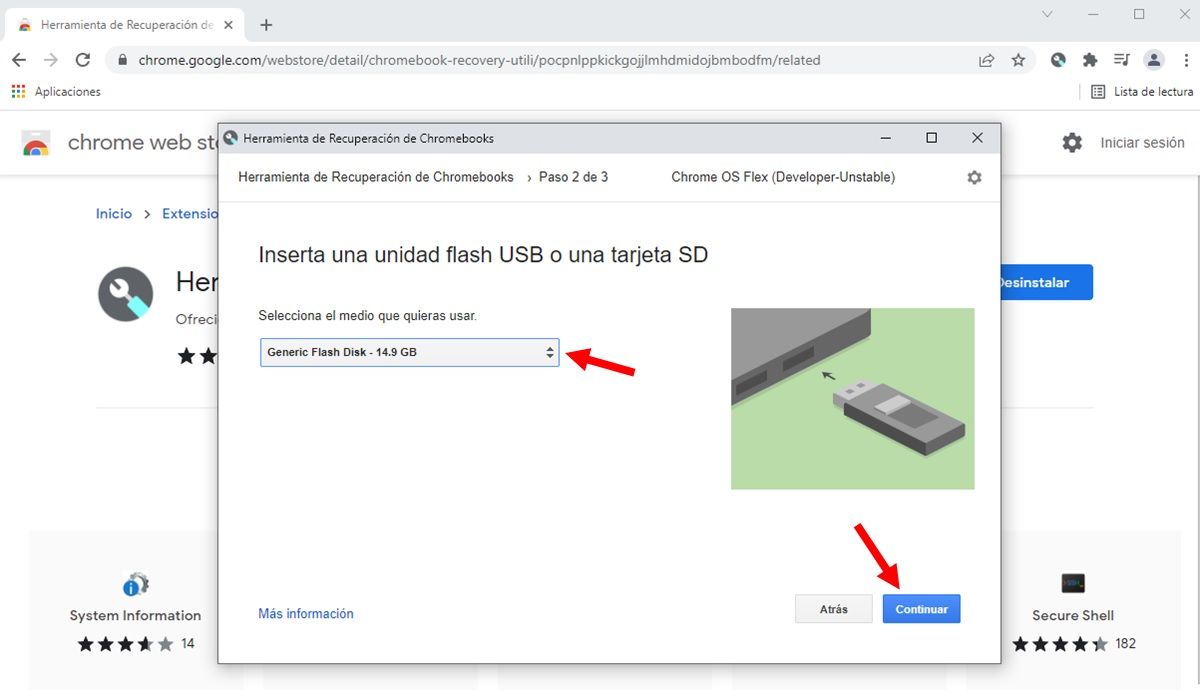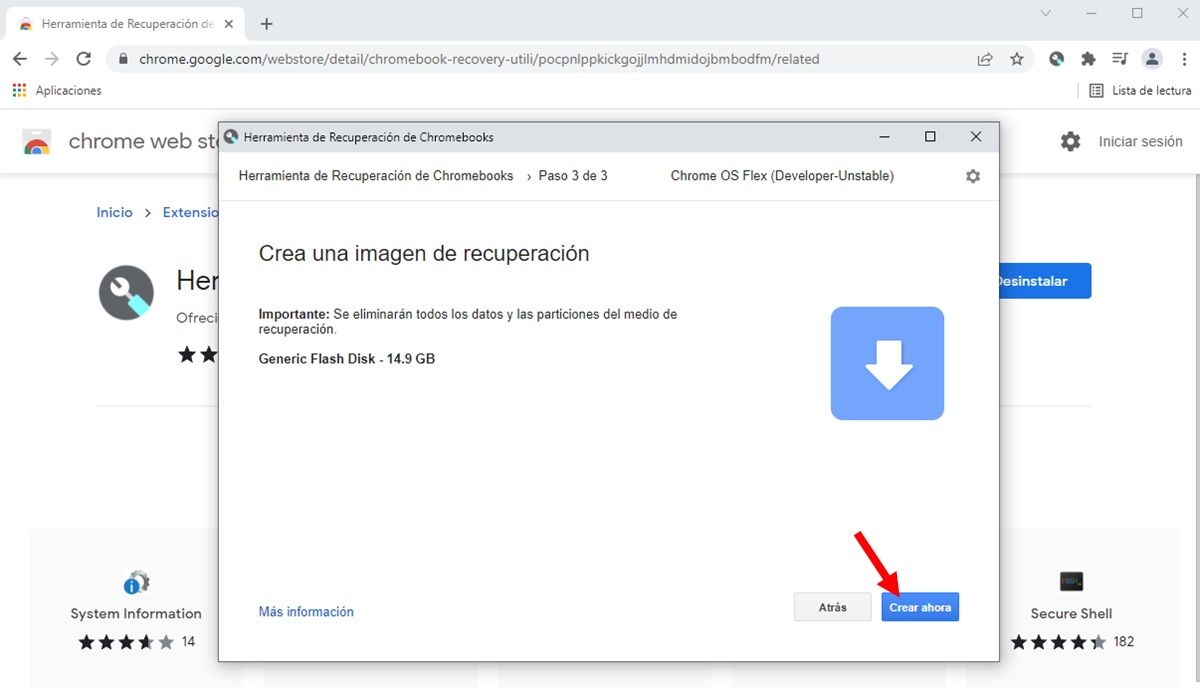Google은 오래된 컴퓨터나 노트북에 새 생명을 불어넣을 수 있는 새로운 버전의 Chrome OS 운영 체제를 발표했습니다. 이것은 잘 알려진 Chromebook 소프트웨어의 경량 버전인 Chrome OS Flex 요구 사항이 거의 없으며 제조된 지 XNUMX년이 넘은 PC(Windows 또는 Mac OS 포함)에도 설치할 수 있습니다.
지금까지 크롬 OS는 크롬북 전용 운영체제였다. 그러나 "Flex" 버전이 출시되면서 이제 거의 모든 컴퓨터에서 사용할 수 있습니다. 그리고 영구적으로 설치하고 싶지 않더라도, pendrive로 실행하여 Chrome OS Flex를 사용해 볼 수 있습니다. . 당신은 그것을하는 방법을 알고 싶어? 바로 알려드리겠습니다.
플래시 드라이브가 있는 PC에서 Chrome OS Flex를 테스트하는 방법
이미 설치할 수 있지만 다음을 언급하는 것이 중요합니다. Chrome OS Flex는 베타 버전입니다. , 그래서 사용 가능한 버전은 여전히 매우 불안정합니다. 그러나 이것에도 불구하고 감히 시도한다면 컴퓨터에 최소 4GB의 RAM과 16GB의 저장 공간이 필요하다는 것을 알아야 합니다. 마찬가지로 Intel 또는 AMD의 X86-64 아키텍처가 있어야 합니다. PC가 이러한 요구 사항을 충족하는지 이미 확인했다면 이제 다음 단계를 따라야 합니다.
- 가장 먼저 해야 할 일은 Chrome을 열고 Chromebook Recovery Tool이라는 확장 프로그램을 설치하세요. 다운로드 할 수있는 크롬 웹 스토어 .
- 일단 가지고 있어야 합니다. 확장을 클릭 . 그러면 도구 창이 열리고 거기에서 클릭해야 합니다. 스타트 .
- 다음 단계는 목록에서 모델 선택 .
- 이제 두 개의 상자가 나타납니다. 첫 번째 단계에서 제조업체를 선택하라는 메시지가 표시되면 다음을 찾아야 합니다. 구글 크롬 OS 플렉스 옵션. 두 번째로 선택해야 하는 Chrome OS Flex(개발자 불안정) . 그런 다음 계속 버튼을 눌러야 합니다.
- 이제 당신은 운영 체제가 설치될 pendrive를 선택하십시오 . 이 절차를 수행하면 자동으로 삭제되므로 가지고 있는 파일을 백업해야 합니다.
- 마지막으로 클릭하면 됩니다. 지금 만들기 소프트웨어가 플래시 드라이브에 다운로드 및 설치될 때까지 기다립니다. 인터넷 연결에 따라 몇 분 정도 걸릴 수 있습니다.
플래시 드라이브가 준비되면 PC에 연결하고 부팅 장치로 구성하기만 하면 됩니다.
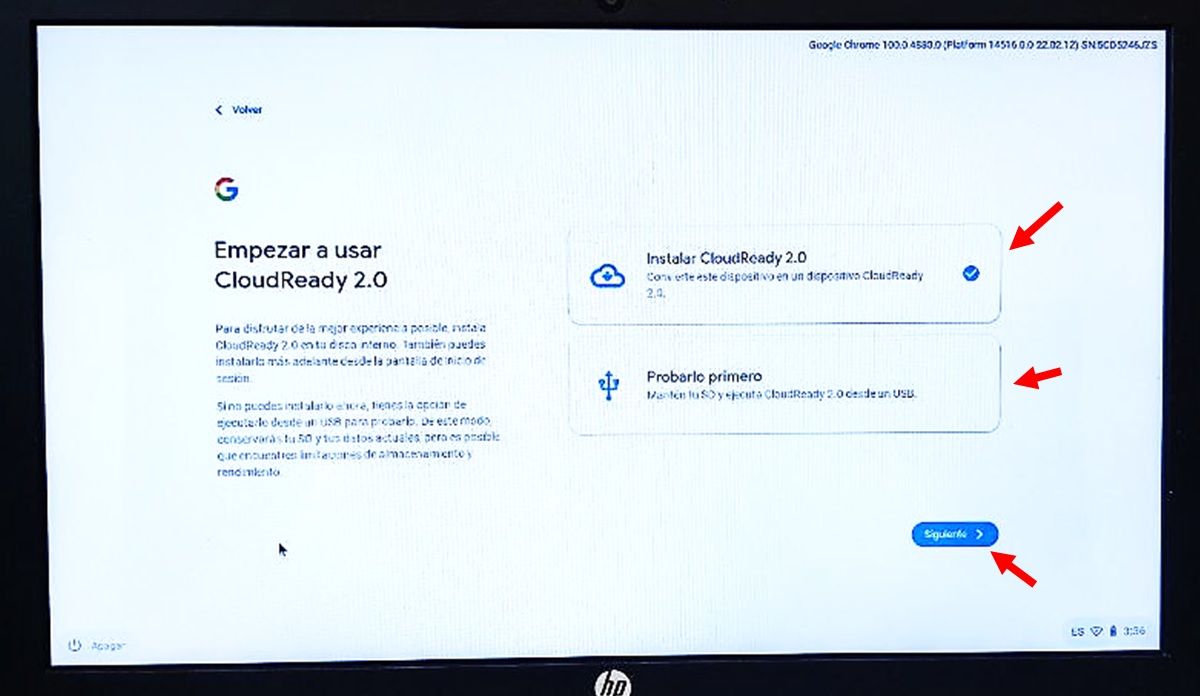
위에서 언급한 단계를 완료하면 플래시 드라이브가 Chrome OS Flex를 테스트할 준비가 된 것입니다. 따라서 다음은 PC에 연결하고 실행하는 것입니다. 어떻게 할 수 있니? 아주 쉽습니다. 컴퓨터의 BIOS를 입력하고 플래시 드라이브에서 부팅하도록 선택 . 많은 PC에서 전원을 켜고 빠르게 F1 또는 F2를 눌러 BIOS로 들어갑니다. 단, PC 모델에 따라 다를 수 있으므로 사용 중인 컴퓨터의 매뉴얼을 확인하는 것을 권장합니다.
펜드라이브에서 PC의 부팅을 실행하면 위의 이미지와 같은 메뉴에 위대한 G의 로고가 나타날 것입니다. 여기 두 가지 옵션이 있습니다 . 당신이 원하는 경우에만 이 운영 체제를 테스트하려면 "먼저 시도" 옵션을 선택해야 합니다. 반면에 원하는 경우 설치 "CloudReady 2.0 설치"를 눌러야 합니다. 마지막으로 다음을 클릭하고 초기 구성을 완료하면 짜잔, Chrome OS Flex를 즐길 수 있습니다.